Een van de meest voorkomende verbindingsproblemen die we zijn tegengekomen op de Nintendo Switch, is de 2110-1100-foutcode. In dit artikel leggen we u uit wat deze fout betekent, waarom deze optreedt en hoe u deze het beste kunt verhelpen.
Wat is de Nintendo Switch-foutcode 2110-1100?
2110-1100 is een algemene netwerkfout op Nintendo Switch. Het betekent meestal dat je console geen verbinding kan maken met een wifi-netwerk of met een eerder verbonden bedraad netwerk. Sommige gebruikers krijgen de fout willekeurig wanneer ze door de Nintendo eShop bladeren of wanneer ze midden in een game zijn.
Op andere momenten kan de 2110-1100 Nintendo Switch-fout optreden wanneer men probeert verbinding te maken met een nieuw wifi-netwerk en de internetinstellingen onjuist zijn.
Oorzaken van foutcode 2110-1100 op Nintendo Switch
Er zijn verschillende mogelijke redenen voor Nintendo Switch-foutcode 2110-1100. Laten we ze hieronder eens bekijken.
Willekeurige bug.
Sommige mensen kunnen af en toe foutcode 2110-1100 tegenkomen vanwege kleine of tijdelijke netwerkfouten. Gelukkig is het vrij eenvoudig om dit soort problemen op te lossen, aangezien een snelle herstart van de console of een stroomcyclus van een router hiervoor kan zorgen.
Probleem met DNS-instellingen.
Het hebben van onjuiste DNS-instellingen kan ook resulteren in dit type netwerkfoutcode. Zorg ervoor dat u de juiste DNS-servers invoert wanneer u uw verbinding voor de eerste keer instelt.
In andere gevallen kan deze foutcode het product zijn van aanhoudende DNS-problemen met de DNS van uw internetprovider.
De draadloze router die van uw internetprovider komt, gebruikt meestal zijn eigen Domain Name System of DNS. Als deze DNS-server uitvalt, kan de connectiviteit van uw thuisnetwerk worden beïnvloed.
Slechte wifi-verbinding.
Als foutcode 2110-1100 optreedt wanneer de Nintendo Switch in de handheld-modus staat, of wanneer je wifi in de dock-modus gebruikt, kan de belangrijkste reden je eigen wifi-netwerk zijn. Zorg ervoor dat je console een sterk signaal ontvangt en dat je wifi-netwerk normaal werkt.
Wifi-signaalinterferentie.
Wifi-routers zenden uit op 2,4 GHz-frequentie en zijn dus gevoelig voor signaalinterferentie. Veel andere draadloze apparaten, waaronder andere routers, gebruiken exact dezelfde radiofrequentie, dus u moet rekening houden met signaalinterferentie als de 2110-1100-foutcode niet lijkt te verdwijnen.
Probleem met Ethernet-kabel, LAN-adapter of USB-poort.
Als de foutcode 2110-1100 wordt weergegeven wanneer de console zich in de dock-modus bevindt en u een bekabelde installatie gebruikt, kan dit worden veroorzaakt door een van de dingen die u gebruikt, zoals de LAN-adapter, ethernetkabel of de USB poort in het dok.
Flight Mode is actief.
Verrassend genoeg hebben sommige mensen ons gemeld dat ze ook de 2110-1100 Nintendo Switch-foutcode kregen wanneer de console in de vliegmodus staat. Zorg ervoor dat u de Vliegtuigmodus uitschakelt en kijk of dat uw probleem oplost.
Hoe kan ik Nintendo Switch-fout 2110-1100 oplossen?
Het oplossen van de Nintendo Switch 2110-1100-foutcode is doorgaans eenvoudig. In de meeste gevallen is de oorzaak een kleine fout, dus u hoeft alleen uw apparaten opnieuw op te starten of enkele instellingen te wijzigen. Hier zijn de mogelijke oplossingen die u kunt proberen.
Fix # 1: start de console opnieuw op.
Het herstarten van je Nintendo Switch is vaak genoeg om de 2110-1100-fout op te lossen. Houd de aan / uit-knop ongeveer 3 seconden ingedrukt, ga naar Energiebeheer en selecteer Opnieuw opstarten .
Fix # 2: schakel Flight Mode uit.
Voor sommige mensen is het uitschakelen van de Vliegtuigmodus de gemakkelijke oplossing. In de handheldstijl houdt u de Quick Settings-knop (Home-knop op de rechter controller) ingedrukt en schakelt u tussen de Flight Mode-optie. U kunt ook naar Systeeminstellingen gaan en van daaruit de Vliegtuigmodus schakelen.
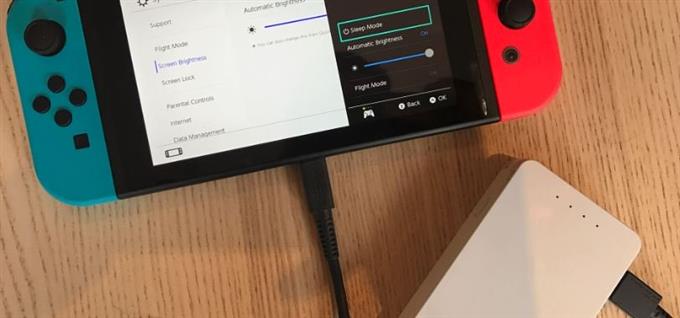
OPMERKING : houd er rekening mee dat u de vliegmodus niet kunt activeren wanneer de console in het dock is geplaatst.
Verbreek de verbinding en maak opnieuw verbinding met wifi.
Een andere eenvoudige truc die u kunt doen, is de wifi-verbinding vernieuwen door de verbinding met uw netwerk te verbreken en opnieuw te verbinden. Volg deze stappen om de verbinding met uw wifi te verbreken:
- Ga naar je Nintendo Switch-startscherm .
- Selecteer Systeeminstellingen .
- Selecteer Internet .
- Selecteer Internetinstellingen .
- Selecteer het wifi-netwerk waarmee u momenteel bent verbonden.
- Selecteer Instellingen verwijderen .
- Ga terug naar het scherm Internetinstellingen en selecteer opnieuw uw draadloze netwerk.
- Voer uw wifi-wachtwoord in om verbinding te maken.
Fix # 3: zorg ervoor dat het wifi-signaal sterk is.
Als je Nintendo Switch ver van je draadloze router verwijderd is, probeer hem dan dichterbij te plaatsen en kijk of dat het probleem oplost. Hoe verder uw console van de router is verwijderd, hoe zwakker het signaal wordt. Probeer de switch binnen 3 tot 3 meter van de draadloze router te plaatsen.
Fix # 4: controleer op interferentie van wifi-signalen.
Een slechte internetverbinding op je Nintendo Switch kan worden veroorzaakt door andere bronnen van draadloze signalen. Als u in een appartementencomplex woont met meerdere andere routers binnen het bereik van uw eigen router, is er een reële kans op signaalstoring.

Andere draadloze apparaten zoals draadloze telefoons, magnetrons, Bluetooth-apparaten, draadloze CCTV’s, enz. Kunnen mogelijke bronnen van signaalstoring zijn.
Metalen voorwerpen of dikke, versterkte muren tussen de router en je Nintendo Switch kunnen ook een aanzienlijke invloed hebben op het wifi-signaal.
Fix # 5: Schakel de router uit en weer in.
In sommige gevallen kan het verversen van uw draadloze router thuis de oplossing zijn. Schakel het apparaat eerst normaal uit om het volledig uit en weer aan te zetten. Dit wordt meestal gedaan door de aan / uit-knop een paar seconden ingedrukt te houden totdat de router wordt uitgeschakeld. Als het eenmaal is uitgeschakeld, koppelt u het gedurende 30 seconden los van de voedingsbron en wacht u. Sluit vervolgens alles opnieuw aan en controleer opnieuw op het probleem.
Fix # 6: gebruik een bekabelde verbinding.
Als je hebt gemerkt dat de 2110-1100-fout alleen verschijnt bij gebruik van een draadloze verbinding of wifi, probeer dan indien mogelijk een bekabelde installatie te gebruiken.
Lees ook: Hoe Nintendo Switch bedrade verbinding (LAN-kabel) in te stellen
Zorg er bij gebruik van een bekabelde verbinding voor dat de Ethernet-kabel en LAN-adapter werken.
Andere interessante artikelen:
- Eenvoudige oplossingen om Hitman 3-verbindingsfout te herstellen | 2021
- De QR-code van een Nintendo-account zoeken | Nieuw en bijgewerkt 2021
- Hitman 3 CE-108255-1-fout oplossen | PS5 | NIEUW 2021
- Hitman 3 CE-34878-0-fout oplossen | PS4 | NIEUW 2021
Bezoek ons androidhow YouTube-kanaal voor meer video’s en tutorials over het oplossen van problemen.
